2020最新MySQL安装文档教程
- 格式:docx
- 大小:998.03 KB
- 文档页数:7
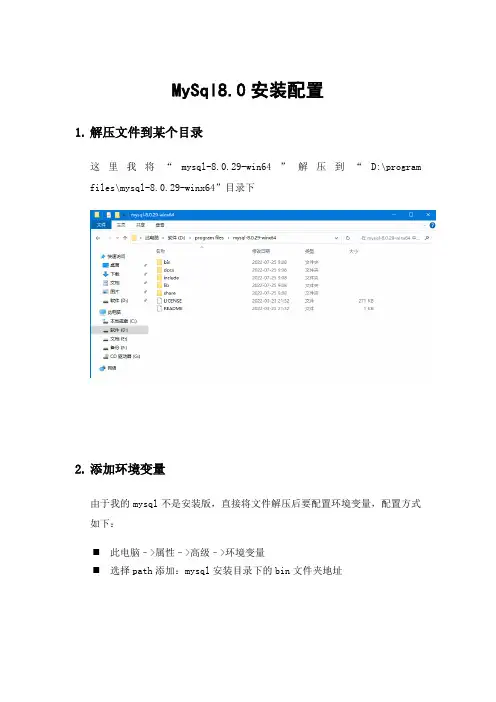
MySql8.0安装配置
1.解压文件到某个目录
这里我将“mysql-8.0.29-win64”解压到“D:\program files\mysql-8.0.29-winx64”目录下
2.添加环境变量
由于我的mysql不是安装版,直接将文件解压后要配置环境变量,配置方式如下:
⏹此电脑–>属性–>高级–>环境变量
⏹选择path添加:mysql安装目录下的bin文件夹地址
3.创建mysql的配置文件
在自己的mysql解压目录下,新建一个my.ini文件,输入如下内容,请把:D:\program files\mysql-8.0.29-winx64改成自己的路径
用管理模式打开命令行窗口,切换到mysql的bin目录下,输入mysqld –install命令来安装服务
5、初始化数据文件
在命令行窗口继续输入mysqld --initialize-insecure --user=mysql命令,此时在mysql解压目录下会多出一个data文件夹,里面包含了初始化后的数据文件
在命令行窗口中继续输入”net start mysql”命令,来启动mysql的服务
7、修改mysql登录密码
按下windows键+R键,打开cmd窗口,输入”mysql –u root –p,要求输入密码,此时密码为空,按回车就可以进入mysql,但是为了安全要及时修改密码,在cmd的窗口中输入:ALTER USER 'root'@'localhost' IDENTIFIED WITH mysql_native_password BY '你的密码'; 不要忘了最后的分号,我忘了以后第二行又敲了一个,之后按回车即可。
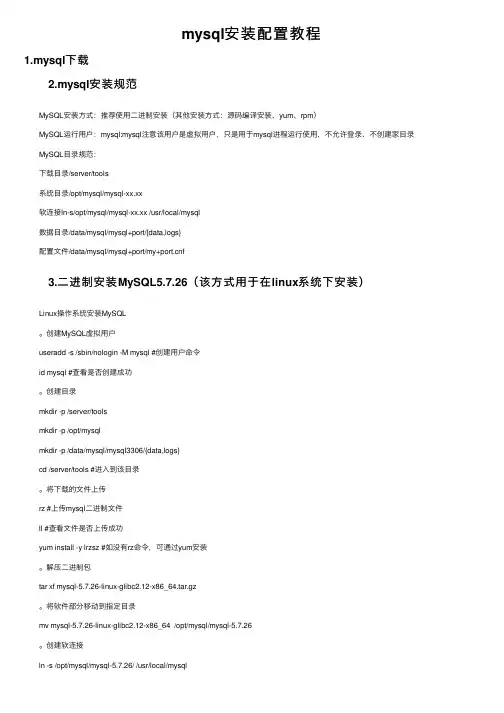
mysql安装配置教程1.mysql下载 2.mysql安装规范 MySQL安装⽅式:推荐使⽤⼆进制安装(其他安装⽅式:源码编译安装、yum、rpm) MySQL运⾏⽤户:mysql:mysql注意该⽤户是虚拟⽤户,只是⽤于mysql进程运⾏使⽤,不允许登录、不创建家⽬录 MySQL⽬录规范: 下载⽬录/server/tools 系统⽬录/opt/mysql/mysql-xx.xx 软连接ln-s/opt/mysql/mysql-xx.xx /usr/local/mysql 数据⽬录/data/mysql/mysql+port/{data,logs} 配置⽂件/data/mysql/mysql+port/my+f 3.⼆进制安装MySQL5.7.26(该⽅式⽤于在linux系统下安装) Linux操作系统安装MySQL 。
创建MySQL虚拟⽤户 useradd -s /sbin/nologin -M mysql #创建⽤户命令 id mysql #查看是否创建成功 。
创建⽬录 mkdir -p /server/tools mkdir -p /opt/mysql mkdir -p /data/mysql/mysql3306/{data,logs} cd /server/tools #进⼊到该⽬录 。
将下载的⽂件上传 rz #上传mysql⼆进制⽂件 ll #查看⽂件是否上传成功 yum install -y lrzsz #如没有rz命令,可通过yum安装 。
解压⼆进制包 tar xf mysql-5.7.26-linux-glibc2.12-x86_64.tar.gz 。
将软件部分移动到指定⽬录 mv mysql-5.7.26-linux-glibc2.12-x86_64 /opt/mysql/mysql-5.7.26 。
创建软连接 ln -s /opt/mysql/mysql-5.7.26/ /usr/local/mysql 。

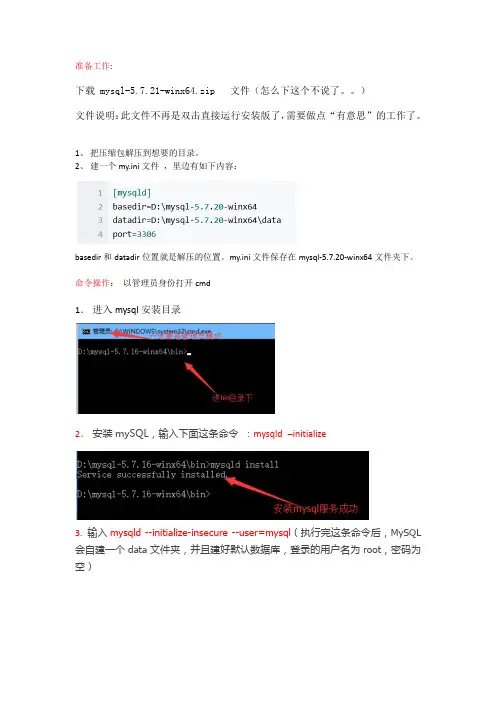
准备工作:
下载 mysql-5.7.21-winx64.zip 文件(怎么下这个不说了。
)
文件说明:此文件不再是双击直接运行安装版了,需要做点“有意思”的工作了。
1、把压缩包解压到想要的目录。
2、建一个my.ini文件,里边有如下内容:
basedir和datadir位置就是解压的位置。
my.ini文件保存在mysql-5.7.20-winx64文件夹下。
命令操作:以管理员身份打开cmd
1.进入mysql安装目录
2.安装mySQL,输入下面这条命令:mysqld–initialize
3.输入mysqld --initialize-insecure --user=mysql(执行完这条命令后,MySQL 会自建一个data文件夹,并且建好默认数据库,登录的用户名为root,密码为空)
4.启动:输入net start mysql启动服务
5.登录MySQL数据库:输入mysql -u root -p ,默认是没有密码的。
回车进入,
6、修改密码:
(1)切换到mysql数据库:use mysql;
(2)更新user 表:update user set authentication_string=password("123456") where user="root";
(3)刷新:flush privileges;
(4)退出:quit;(不运行此步骤没影响)
7、密码更新完毕,重新启动,用新密码登录检测修改成功。
整体参考命令!!!!!。

一、MySQL5.1安装打开下载的安装文件,出现如下界面:mysql安装向导启动,点击“next”继续选择安装类型,有“Typical(默认)”、“Complete(完全)”、“Custom(用户自定义)”三个选项,我们选择“Custom”,有更多的选项,也方便熟悉安装过程。
在“MySQL Server(MySQL服务器)”上左键单击,选择“This feature, and allsubfeatures, will beinstalled on local hard drive.”,即“此部分,及下属子部分内容,全部安装在本地硬盘上”。
点选“Change...”,手动指定安装目录。
确认一下先前的设置,如果有误,按“Back”返回重做。
按“Install”开始安装。
正在安装中,请稍候,直到出现下面的界面。
点击“next”继续,出现如下界面。
现在软件安装完成了,出现上面的界面,这里有一个很好的功能,mysql 配置向导,不用向以前一样,自己手动乱七八糟的配置my.ini 了,将“Configure the Mysql Server now”前面的勾打上,点“Finish”结束软件的安装并启动mysql配置向导。
二、配置MySQL Server点击“Finsh”,出现如下界面,MySQL Server配置向导启动。
点击“next”出现如下界面,选择配置方式,“Detailed Configuration(手动精确配置)”、“Standard Configuration(标准配置)”,我们选择“Detailed Configuration”,方便熟悉配置过程。
选择服务器类型,“Developer Machine(开发测试类,mysql 占用很少资源)”、“Server Machine(服务器类型,mysql占用较多资源)”、“Dedicated MySQL Server Machine(专门的数据库服务器,mysql占用所有可用资源)”,大家根据自己的类型选择了,一般选“Server Machine”,不会太少,也不会占满。
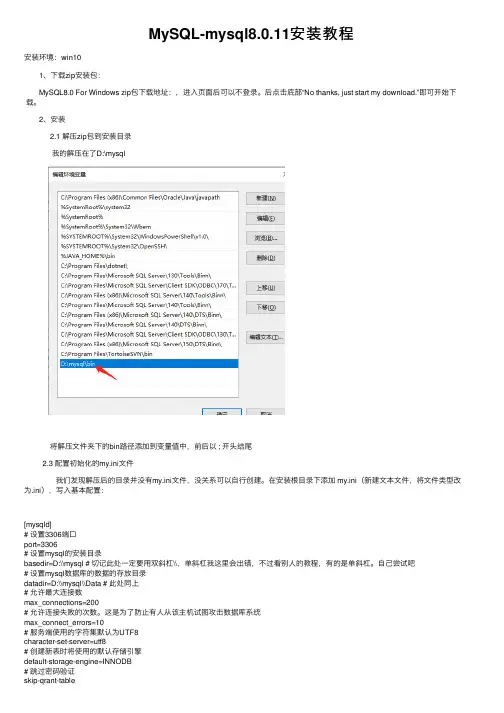
MySQL-mysql8.0.11安装教程安装环境:win10 1、下载zip安装包:MySQL8.0 For Windows zip包下载地址:,进⼊页⾯后可以不登录。
后点击底部“No thanks, just start my download.”即可开始下载。
2、安装2.1 解压zip包到安装⽬录我的解压在了D:\mysql将解压⽂件夹下的bin路径添加到变量值中,前后以 ; 开头结尾2.3 配置初始化的my.ini⽂件 我们发现解压后的⽬录并没有my.ini⽂件,没关系可以⾃⾏创建。
在安装根⽬录下添加 my.ini(新建⽂本⽂件,将⽂件类型改为.ini),写⼊基本配置:[mysqld]# 设置3306端⼝port=3306# 设置mysql的安装⽬录basedir=D:\\mysql # 切记此处⼀定要⽤双斜杠\\,单斜杠我这⾥会出错,不过看别⼈的教程,有的是单斜杠。
⾃⼰尝试吧# 设置mysql数据库的数据的存放⽬录datadir=D:\\mysql\\Data # 此处同上# 允许最⼤连接数max_connections=200# 允许连接失败的次数。
这是为了防⽌有⼈从该主机试图攻击数据库系统max_connect_errors=10# 服务端使⽤的字符集默认为UTF8character-set-server=utf8# 创建新表时将使⽤的默认存储引擎default-storage-engine=INNODB# 跳过密码验证skip-qrant-table[mysql]# 设置mysql客户端默认字符集default-character-set=utf8[client]# 设置mysql客户端连接服务端时默认使⽤的端⼝port=3306default-character-set=utf83.2 安装服务已管理员打开cmd在MySQL安装⽬录的 bin ⽬录下执⾏命令:mysqld --install 安装MySQL服务mysqld --initialize-insecure --user=mysql 初始化数据⽂件net start mysql启动MySQL的服务了。
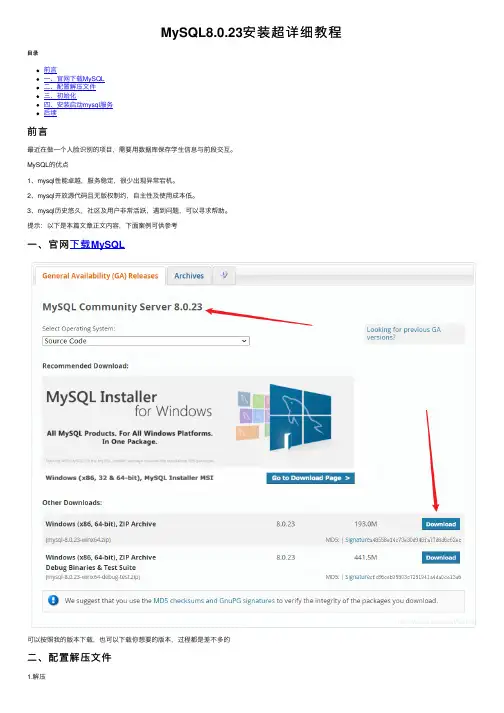
MySQL8.0.23安装超详细教程⽬录前⾔⼀、官⽹下载MySQL⼆、配置解压⽂件三、初始化四、安装启动mysql服务后续前⾔最近在做⼀个⼈脸识别的项⽬,需要⽤数据库保存学⽣信息与前段交互。
MySQL的优点1、mysql性能卓越,服务稳定,很少出现异常宕机。
2、mysql开放源代码且⽆版权制约,⾃主性及使⽤成本低。
3、mysql历史悠久,社区及⽤户⾮常活跃,遇到问题,可以寻求帮助。
提⽰:以下是本篇⽂章正⽂内容,下⾯案例可供参考⼀、官⽹下载MySQL可以按照我的版本下载,也可以下载你想要的版本,过程都是差不多的⼆、配置解压⽂件1.解压解压⽬录跟下⾯下⾯配置⽬录保持⼀致2.配置my.ini⽂件解压后的⽬录中是没有的my.ini⽂件的,⾃⾏添加的my.ini,写⼊以下数据[mysqld]# 设置3306端⼝port=3306# 设置mysql的安装⽬录basedir=D:\\MySQL\\mysql-8.0.20-winx64 # 此处为mysql的解压缩路径# 设置mysql数据库的数据的存放⽬录datadir=D:\\MySQL\\mysql-8.0.20-winx64\\Data # 此处同上,先不要在路径中创建Data⽬录,后⾯初始化时会⾃动⽣成# 允许最⼤连接数max_connections=200# 允许连接失败的次数。
这是为了防⽌有⼈从该主机试图攻击数据库系统max_connect_errors=10# 服务端使⽤的字符集默认为UTF8character-set-server=utf8# 创建新表时将使⽤的默认存储引擎default-storage-engine=INNODB# 默认使⽤“mysql_native_password”插件认证default_authentication_plugin=mysql_native_password[mysql]# 设置mysql客户端默认字符集default-character-set=utf8[client]# 设置mysql客户端连接服务端时默认使⽤的端⼝port=3306default-character-set=utf8(注意修改basedir和datadir的路径)三、初始化运⾏cmd(管理员⽅式)然后cd到mysql⽬录的bin⽂件夹输⼊mysqld --initialize --console,进⾏初始化。
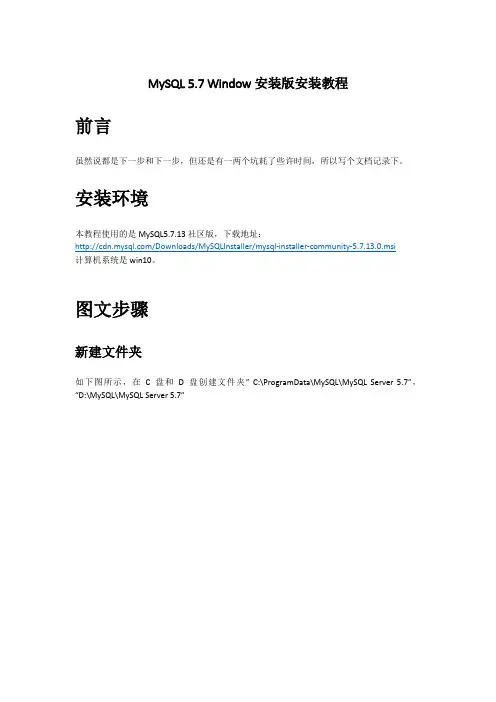
MySQL 5.7 Window安装版安装教程前言虽然说都是下一步和下一步,但还是有一两个坑耗了些许时间,所以写个文档记录下。
安装环境本教程使用的是MySQL5.7.13社区版,下载地址:/Downloads/MySQLInstaller/mysql-installer-community-5.7.13.0.msi计算机系统是win10。
图文步骤新建文件夹如下图所示,在C盘和D盘创建文件夹” C:\ProgramData\MySQL\MySQL Server 5.7”,“D:\MySQL\MySQL Server 5.7”运行安装程序运行mysql-installer-community-5.7.13.0.msi。
弹出第一个页面,此处选择Server only,可以根据需求自行选择。
指定安装路径文件夹C:\ProgramData\MySQL\MySQL Server 5.7是该安装程序默认的安装路径。
如果此文件夹不存在,安装程序会自动跳过这个步骤,导致Data也会安装到C盘(囧)。
所以前面才会提前创建这个空文件夹。
按需修改安装路径后点击Next。
执行安装点击Execute执行安装,大约1分钟。
配置数据库参数Config Type根据需求选择。
root账号的登录密码。
如果不需要开机自动启动,可以把Start the***一栏取消。
定义日志文件路径,文件名不能是中文(会乱码)。
相对路径是在data目录下。
也可以定义绝对路径。
点击执行,等待过程可能会出现如下提示,点确认即可。
完成后可以查看日志,找到配置文件路径(D:\MySQL\MySQL Server 5.7\my.ini)。
之后的就下一步到结束。
安装结束后,MySQL服务已自动启动。
修改字符集此步骤不是必须的。
安装后默认字符集是utf8,满足要求就不需要改了。
现在流行emoj,在MySQL中使用utf8mb4可以支持4个字符长度的emoj。
编辑配置文件my.ini,找到如下所示的字符编码,utf8改成utf8mb4。
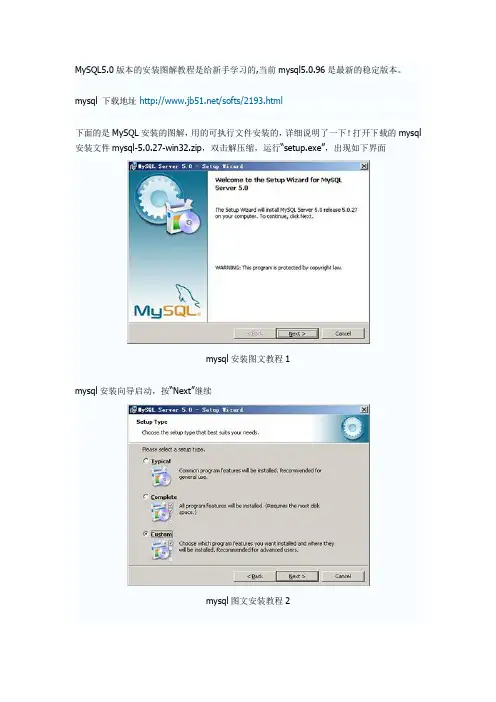
MySQL5.0版本的安装图解教程是给新手学习的,当前mysql5.0.96是最新的稳定版本。
mysql 下载地址/softs/2193.html下面的是MySQL安装的图解,用的可执行文件安装的,详细说明了一下!打开下载的mysql 安装文件mysql-5.0.27-win32.zip,双击解压缩,运行“setup.exe”,出现如下界面mysql安装图文教程1mysql安装向导启动,按“Next”继续mysql图文安装教程2选择安装类型,有“Typical(默认)”、“Complete(完全)”、“Custom(用户自定义)”三个选项,我们选择“Custom”,有更多的选项,也方便熟悉安装过程:mysql图文安装教程3在“Developer Components(开发者部分)”上左键单击,选择“This feature, and all subfeatures, will be insta lled on local hard drive.”,即“此部分,及下属子部分内容,全部安装在本地硬盘上”。
在上面的“MySQL Server(mysql服务器)”、“Client Programs(mysql 客户端程序)”、“Documentation(文档)”也如此操作,以保证安装所有文件。
点选“Change...”,手动指定安装目录。
mysql图文安装教程4填上安装目录,我的是“F:\Server\MySQL\MySQL Server 5.0”,也建议不要放在与操作系统同一分区,这样可以防止系统备份还原的时候,数据被清空。
按“OK”继续。
mysql图文安装教程5返回刚才的界面,按“Next”继续mysql图文安装教程6确认一下先前的设置,如果有误,按“Back”返回重做。
按“Install”开始安装。
mysql图文安装教程7正在安装中,请稍候,直到出现下面的界面mysql图文安装教程8这里是询问你是否要注册一个的账号,或是使用已有的账号登陆,一般不需要了,点选“Skip Sign-Up”,按“Next”略过此步骤。
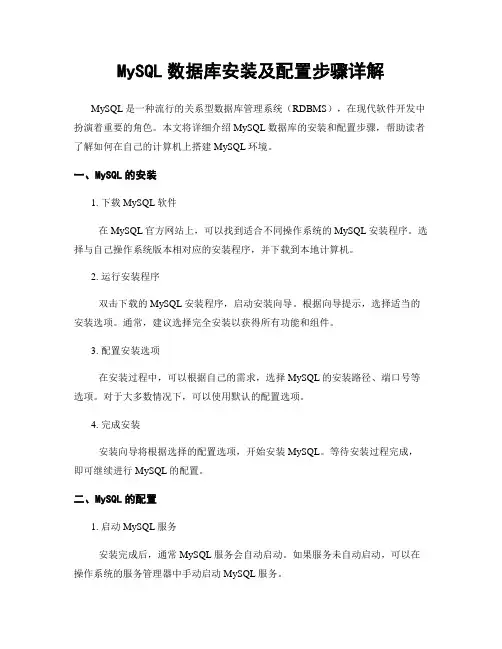
MySQL数据库安装及配置步骤详解MySQL是一种流行的关系型数据库管理系统(RDBMS),在现代软件开发中扮演着重要的角色。
本文将详细介绍MySQL数据库的安装和配置步骤,帮助读者了解如何在自己的计算机上搭建MySQL环境。
一、MySQL的安装1. 下载MySQL软件在MySQL官方网站上,可以找到适合不同操作系统的MySQL安装程序。
选择与自己操作系统版本相对应的安装程序,并下载到本地计算机。
2. 运行安装程序双击下载的MySQL安装程序,启动安装向导。
根据向导提示,选择适当的安装选项。
通常,建议选择完全安装以获得所有功能和组件。
3. 配置安装选项在安装过程中,可以根据自己的需求,选择MySQL的安装路径、端口号等选项。
对于大多数情况下,可以使用默认的配置选项。
4. 完成安装安装向导将根据选择的配置选项,开始安装MySQL。
等待安装过程完成,即可继续进行MySQL的配置。
二、MySQL的配置1. 启动MySQL服务安装完成后,通常MySQL服务会自动启动。
如果服务未自动启动,可以在操作系统的服务管理器中手动启动MySQL服务。
2. 进入MySQL命令行打开命令行终端,通过MySQL自带的客户端程序,输入以下命令以进入MySQL命令行:mysql -u 用户名 -p这将要求输入MySQL的用户名和密码,成功通过验证后,将进入MySQL的命令行界面。
3. 修改MySQL的配置文件MySQL的配置文件通常位于安装路径下的f(或my.ini)文件。
使用文本编辑器打开该文件,根据需求进行配置修改。
例如,可以设置MySQL监听的IP 地址、最大连接数等参数。
4. 重启MySQL服务修改完配置文件后,需要重启MySQL服务才能使配置生效。
在命令行中输入以下命令来重启MySQL服务:sudo service mysql restart注意,在Windows系统中,可能需要使用不同的命令或方式来重启MySQL 服务。
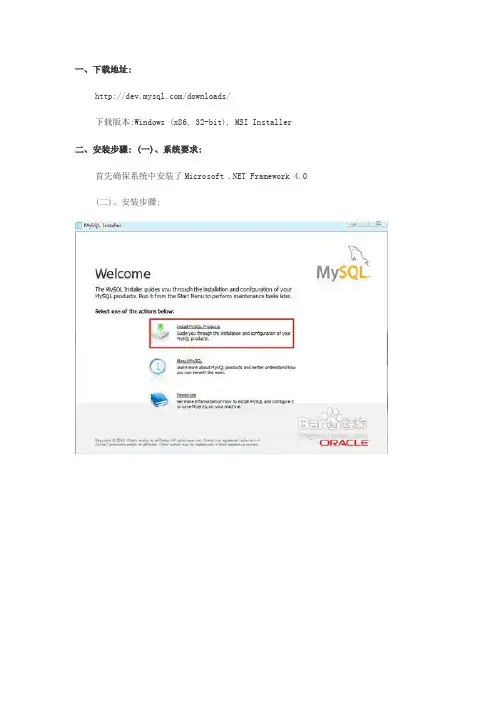
一、下载地址:/downloads/下载版本:Windows (x86, 32-bit), MSI Installer 二、安装步骤: (一)、系统要求:首先确保系统中安装了Microsoft .NET Framework 4.0(二)、安装步骤:注1:安装类型设置Developer Default 默认安装类型 Server only 仅作为服务器 Client only 仅作为客户端Full 完全安装类型Custom 用户自定义安装类型Installation Path 应用程序安装路径 Data Path 数据库数据文件的路径注2:服务器配置1、Server Configuration TypeConfig Type 下拉列表项用来配置当前服务器的类型。
选择哪种服务器将影响到MySQL Con figuration Wizard(配置向导)对内存、硬盘和过程或使用的决策,可以选择如下所示的3种服务器类型:(1)Developer Machine(开发机器):该选项代表典型个人用桌面工作站。
假定机器上运行着多个桌面应用程序。
将MySQL服务器配置成使用最少的系统资源。
(2)Server Machin e(服务器):该选项代表服务器,MySQL服务器可以同其它应用程序一起运行,例如FTP、email和web服务器。
MySQL服务器配置成使用适当比例的系统资源。
(3)Dedicated MySQL Server Machine(专用MySQL服务器):该选项代表只运行MySQL服务的服务器。
假定运行没有运行其它应用程序。
MySQL服务器配置成使用所有可用系统资源。
作为初学者,选择“Developer Machine”(开发者机器)已经足够了,这样占用系统的资源不会很多。
2、Enable TCP/IP Networking左边的复选框中可以启用或禁用TCP/IP网络,并配置用来连接MySQL服务器的端口号,默认情况启用TCP/IP网络,默认端口为3306。
如何在Windows系统上安装和配置MySQL在Windows系统上安装和配置MySQL1. 引言MySQL是一种流行的开源数据库管理系统,广泛用于Web应用程序和互联网服务中。
本文将详细介绍如何在Windows系统上安装和配置MySQL,帮助读者快速搭建和使用数据库。
2. 下载MySQL安装文件首先,我们需要下载MySQL安装文件。
在官方网站上可以找到最新版本的MySQL安装包。
根据自己的系统架构(32位或64位),选择对应的安装文件下载。
3. 安装MySQL双击下载的安装文件,打开安装向导。
按照步骤提示,选择安装类型和安装位置。
建议采用默认配置,点击"Next"继续安装。
4. 设定root用户密码在安装过程中,会要求设置root用户的密码。
root用户是MySQL的超级用户,具有最高权限。
为了安全起见,密码应该是复杂且容易记住的组合。
设置完密码后,点击"Next"继续。
5. 选择安装组件在安装过程中,可以选择需要安装的MySQL组件。
根据自己的需求,选择相应的组件。
一般来说,选择默认配置即可满足大部分用户的需求。
6. 配置MySQL服务在安装过程中,会弹出配置MySQL服务的选项。
选择"Server Machine"作为配置类型,这样MySQL将以Windows服务的形式运行。
点击"Next"继续。
7. 完成安装安装向导会根据之前的配置选项自动完成安装过程。
等待安装完成后,点击"Finish"按钮退出安装向导。
8. 启动MySQL服务在开始菜单中找到MySQL安装目录,打开并进入"bin"文件夹。
按住Shift键,右击空白处,在弹出的菜单中选择"在此处打开命令窗口"。
在命令窗口中输入以下命令启动MySQL服务:```mysqld --initialize-insecure```这个命令将初始化MySQL的数据目录,让MySQL可以正常运行。
mysql8.0.25安装配置⽅法图⽂教程MySQL 8.0.25 最新下载与安装教程,供⼤家参考,具体内容如下
⼀、下载
MySQL官⽹Windows系统安装包
进⼊⽹址后可以在MySQL官⽹看到:
⼆、安装
下载后双击运⾏,可以看到以下界⾯
下⾯选择如何安装你的MySQL:
点击next后,我们继续配置MySQL的安装路径以及它的数据存放路径,请严格按照1,2,3,4,5,6,7操作点击相应的位置。
完成上⼀步,点击advanced Options 后,出现以下界⾯:
安装完成后选择两次Next后出现以下界⾯:
这⾥是配置MySQL的端⼝号和⽹络配置的,我们直接选择默认的就好了,点击Next,如有需要请参照:
点击Next后:
这⾥是选择密码的⼀个设置⽅式,如果选择第⼀个那么就会使⽤MySQL8.X的⼀个密码设⽅式进⾏设置密码,选择第⼆个就可以使⽤MySQL5.X的⽅式设置密码,我们选择第⼆个。
设置密码后点击Next
完成设置后点击Next
绿√表⽰安装成功,点击Finish
这样我们就完成了MySQL最新版8.0.25的安装了恭喜!
更多关于mysql的相关教程请点击专题:
以上就是本⽂的全部内容,希望对⼤家的学习有所帮助,也希望⼤家多多⽀持。
MySQL8.0.26的安装与简化教程(全⽹最全)⽬录1、MySQL下载1.1下载1.2安装1、MySQL下载1.1下载MySQL关是⼀种关系数据库管理系统,所使⽤的 SQL 语⾔是⽤于访问数据库的最常⽤的标准化语⾔,其特点为体积⼩、速度快、总体拥有成本低,尤其是开放源码这⼀特点,在 Web应⽤⽅⾯ MySQL 是最好的 RDBMS(Relational Database Management System:关系数据库管理系统)应⽤软件之⼀。
本⽂主要讲述压缩版,因为安装不太⽅便,但是功能效果都是⼀样的!①进⼊官⽹后,点击"Dowload",然后页⾯往下拉②接下来看到的页⾯是这样的,红⾊框框的链接就是mysql社区版,是免费的mysql版本,然后我们点击这个框框的链接:③接下来跳转到这个页⾯,在这⾥,我们只要下载社区版的Server就可以了:④下载免安装版(windows以外的其他系统除外)这样,安装包就下载好了!注意,安装的⽬录应当放在指定位置,,其次,绝对路径中避免出现中⽂,推荐⾸选英⽂为命名条件(我的为参考)1.2安装以管理员⾝份打开命令⾏(如下图所⽰),⼀定要是管理员⾝份,否则由于后续部分命令需要权限,出现错误!1.安装之前先把⽂件⾥⾯的⽬录删掉,只留下bin⽬录和share⽬录!2.先初始化mysqld --initialize-insecure初始化后的密码⼀定要记住,后⾯会⽤到。
(初始化之后就会出现data⽬录,如下图所⽰)3.然后安装mysqld --install wm注意:wm是⾃⼰起的服务名字,起的什么名字,以后你的数据库服务名字就是这个名字4.启动服务net start wm5.登录验证,mysql是否安装成功!(要注意上⾯产⽣的随机密码,不包括前⾯符号前⾯的空格,否则会登陆失败),如果和下图所⽰⼀样,则说明你的mysql已经安装成功!注意,,⼀定要先开启服务,不然会登陆失败,出现拒绝访问的提⽰符6.修改密码:由于初始化产⽣的随机密码太复杂,,不便于我们登录mysql,因此,我们应当修改⼀个⾃⼰能记住的密码!!(可以为空,不要密码,但是为了安全起见,还是建议设置密码!) 7.再次登录验证新密码:2、MySQL配置1.在mysql⽂件下创建个.ini⽂件(我的是my.ini)具体配置如下:只⽤复制粘贴即可。
mysql5.5.28安装教程超详细!mysql5.5.28安装教程,供⼤家参考,具体内容如下安装步骤:1、⾸先单击mysql-5.5.28的安装⽂件,出现该数据库的安装向导界⾯,单击“next”继续安装,如图所⽰:2、在打开的窗⼝中,选择接受安装协议,单击“next”继续安装,如图所⽰:3、在出现选择安装类型的窗⼝中,有“typical(默认)”、“Complete(完全)”、“Custom(⽤户⾃定义)”三个选项,我们选择“Custom”,因为通过⾃定义可以更加的让我们去熟悉它的安装过程,单击“next”继续安装,如图所⽰:4、在出现⾃定义安装界⾯中选择mysql数据库的安装路径,这⾥我设置的是“d:\Program File\MySQL”,单击“next”继续安装,如图所⽰:5、接下来进⼊到准备安装的界⾯,⾸先确认⼀下先前的设置,如果有误,按“back”返回,没有错误,单击“Install”按钮继续安装,如图所⽰:6、单击“Install”按钮之后出现如下正在安装的界⾯,经过很少的时间,MySQL数据库安装完成,出现完成MySQL安装的界⾯,如图所⽰:这个界⾯单击“next”就⾏。
注意要选择上边的“Launch the MySQL Instance Configuration Wizard”选项,这是启动MySQL的配置,单击“Finish”按钮,进⼊到配置界⾯。
7、MySQL数据库的安装⼗分简单,关键是安装完成之后的配置,单击完成之后出现如下的配置界⾯向导,单击“next”进⾏配置,如图所⽰:8、在打开的配置类型窗⼝中选择配置的⽅式,“Detailed Configuration(⼿动精确配置)”、“Standard Configuration(标准配置)”,为了熟悉过程,我们选择“Detailed Configuration(⼿动精确配置)”,单击“next”继续,如图所⽰:9、在出现的窗⼝中,选择服务器的类型,“Developer Machine(开发测试类)”、“Server Machine(服务器类型)”、“Dedicated MySQL Server Machine(专门的数据库服务器)”,我们仅仅是⽤来学习和测试,默认就⾏,单击“next”继续,如图所⽰:10、在出现的配置界⾯中选择mysql数据库的⽤途,“Multifunctional Database(通⽤多功能型)”、“Transactional Database Only(服务器类型)”、“Non-Transactional Database Only(⾮事务处理型)”,这⾥我选择的是第⼀项,通⽤安装,单击“next”继续配置,如图所⽰:11、在出现的界⾯中,进⾏对InnoDB Tablespace进⾏配置,就是为InnoDB 数据库⽂件选择⼀个存储空间,如果修改了,要记住位置,重装的时候要选择⼀样的地⽅,否则可能会造成数据库损坏,当然,对数据库做个备份就没问题了,如图所⽰:12、在打开的页⾯中,选择mysql的访问量,同时连接的数⽬,“Decision Support(DSS)/OLAP(20个左右)”、“Online Transaction Processing(OLTP)(500个左右)”、“Manual Setting(⼿动设置,设置为15个)这⾥选择⼿动设置,单击“next”继续,如图所⽰:13、在打开的页⾯中设置是否启⽤TCP/IP连接,设定端⼝,如果不启⽤,就只能在⾃⼰的机器上访问mysql数据库了,这也是连接java的操作,默认的端⼝是3306,并启⽤严格的语法设置,单击“next”继续,如图所⽰:14、在打开的字符编码的页⾯中,设置mysql要使⽤的字符编码,第⼀个是西⽂编码,第⼆个是多字节的通⽤utf8编码,第三个是⼿动,我们选择utf-8或者是gbk,单击“next”,继续配置,如图所⽰:15、在打开的页⾯中选择是否将mysql安装为windows服务,还可以指定Service Name(服务标识名称),是否将mysql的bin ⽬录加⼊到Windows PATH(加⼊后,就可以直接使⽤bin下的⽂件,⽽不⽤指出⽬录名,⽐如连接,“mysql –u username –p password;”就可以了,单击“next”继续配置,如图所⽰:16、在打开的页⾯中设置是否要修改默认root⽤户(超级管理员)的密码(默认为空),“New root password”,如果要修改,就在此填⼊新密码,并启⽤root远程访问的功能,不要创建匿名⽤户,单击“next”继续配置,如图所⽰:17、到这⾥所有的配置操作都已经完成,单击Execute按钮执⾏配置,如图所⽰:18、过了⼏分钟,出现如下的提⽰界⾯就代表MySQL配置已经结束了,并提⽰了成功的信息。
Tar.xz版本三点注意:1.据说只能用root装2.不设置开机启动也要把启动文件拷贝到目录中去3.初始化密码后面登陆要用,不要丢弃。
第一步:上传并解压文件使用root上传并解压:mysql-8.0.19-linux-glibc2.12-x86_64.tar.xz[root@infatest infa_install]# chmod 770 *.*[root@infatest infa_install]# lltotal 9974224-rwxrwx---. 1 root root 485074552 Feb 4 10:27 mysql-8.0.19-linux-glibc2.12-x86_64.tar.xz [root@infatest infa_install]# tar -xvf mysql-8.0.19-linux-glibc2.12-x86_64.tar.xzmysql-8.0.19-linux-glibc2.12-x86_64/bin/mysql-8.0.19-linux-glibc2.12-x86_64/bin/myisam_ftdumpmysql-8.0.19-linux-glibc2.12-x86_64/bin/myisamchkmysql-8.0.19-linux-glibc2.12-x86_64/bin/myisamlogmysql-8.0.19-linux-glibc2.12-x86_64/bin/myisampackmysql-8.0.19-linux-glibc2.12-x86_64/bin/mysql………………mysql-8.0.19-linux-glibc2.12-x86_64/share/install_rewriter.sqlmysql-8.0.19-linux-glibc2.12-x86_64/share/uninstall_rewriter.sql[root@infatest infa_install]# lltotal 9974224drwxr-xr-x. 9 root root 129 Feb 4 10:36 mysql-8.0.19-linux-glibc2.12-x86_64-rwxrwx---. 1 root root 485074552 Feb 4 10:27 mysql-8.0.19-linux-glibc2.12-x86_64.tar.xz 第二步:放置文件,建立账号,赋权[root@infatest infa_install]# mv mysql-8.0.19-linux-glibc2.12-x86_64 mysql[root@infatest infa_install]# mv mysql /usr/local/[root@infatest mysql]# groupadd mysql[root@infatest mysql]# useradd -m -r -g mysql mysql[root@infatest mysql]# passwd mysqlChanging password for user mysql.New password:BAD PASSWORD: The password fails the dictionary check - it is too simplistic/systematicRetype new password:passwd: all authentication tokens updated successfully.[root@infatest local]# chown -R mysql:mysql ./mysql[root@infatest local]# lltotal 0drwxr-xr-x. 2 root root 6 Apr 11 2018 bindrwxr-xr-x. 2 root root 6 Apr 11 2018 etcdrwxr-xr-x. 2 root root 6 Apr 11 2018 gamesdrwxr-xr-x. 2 root root 6 Apr 11 2018 includedrwxr-xr-x. 2 root root 6 Apr 11 2018 libdrwxr-xr-x. 2 root root 6 Apr 11 2018 lib64drwxr-xr-x. 2 root root 6 Apr 11 2018 libexecdrwxr-xr-x. 10 mysql mysql 141 Feb 4 10:57 mysqldrwxr-xr-x. 2 root root 6 Apr 11 2018 sbindrwxr-xr-x. 5 root root 49 Sep 20 21:24 sharedrwxr-xr-x. 2 root root 6 Apr 11 2018 src第三步:复制启动命令,设置配置文件[root@infatest mysql]# lsbin data docs include lib LICENSE man README share support-files[root@infatest mysql]# cd support-files/[root@infatest support-files]# lsmysqld_multi.server mysql-log-rotate mysql.server[root@infatest support-files]# cp mysql.server /etc/init.d/mysql[root@infatest support-files]# chmod +x /etc/init.d/mysql[root@infatest support-files]# cd /etc/init.d/[root@infatest init.d]# lltotal 52-rw-r--r--. 1 root root 18104 Jan 3 2018 functions-rwxr-xr-x. 1 root root 10576 Feb 4 12:39 mysql-rwxr-xr-x. 1 root root 4334 Jan 3 2018 netconsole-rwxr-xr-x. 1 root root 7293 Jan 3 2018 network-rw-r--r--. 1 root root 1160 Apr 11 2018 README[root@infatest bin]# chkconfig --add mysql[root@infatest bin]# chkconfig --list mysqlNote: This output shows SysV services only and does not include nativesystemd services. SysV configuration data might be overridden by nativesystemd configuration.If you want to list systemd services use 'systemctl list-unit-files'.To see services enabled on particular target use'systemctl list-dependencies [target]'.mysql 0:off 1:off 2:on 3:on 4:on 5:on 6:off[root@infatest home]# vim /etc/f[mysqld]basedir=/usr/local/mysqldatadir=/usr/local/mysql/datasocket=/tmp/mysql.socktmpdir=/tmpport=3306# Disabling symbolic-links is recommended to prevent assorted security riskssymbolic-links=0# Settings user and group are ignored when systemd is used.# If you need to run mysqld under a different user or group,# customize your systemd unit file for mariadb according to the# instructions in /wiki/Systemd[mysqld_safe]log-error=/usr/local/mysql/data/mysqldb_error.logpid-file=/usr/local/mysql/data/mysqldb.pid## include all files from the config directory#!includedir /etc/f.d[root@infatest etc]# vim /etc/ld.so.conf文件尾部添加目录:/usr/local/mysql/lib[root@infatest etc]# vim /etc/profile环境变量尾部添加:#MYSQL ENVIRONMENTexport PATH=$PATH:/usr/local/mysql/bin:/usr/local/mysql/lib[root@infatest etc]# source /etc/profile[root@infatest mysql]# cd bin[root@infatest bin]# lscomp_err myisamchk my_print_defaults mysqlcheck mysqld-debug mysqldumpslow mysqlshow mysql_upgradeibd2sdi myisam_ftdump mysql mysql_config mysqld_multi mysqlimport mysqlslap perrorinnochecksum myisamlog mysqladmin mysql_config_editor mysqld_safe mysqlpumpmysql_ssl_rsa_setup zlib_decompresslz4_decompress myisampack mysqlbinlog mysqld mysqldump mysql_secure_installation mysql_tzinfo_to_sql[root@infatest bin]# mysqld --initialize --user=mysql --basedir=/usr/local/mysql --datadir=/usr/local/mysql/data 2020-02-04T04:30:48.548900Z 0 [Warning] [MY-011070] [Server] 'Disabling symbolic links using --skip-symbolic-links (or equivalent) is the default. Consider not using this option as it' is deprecated and will be removed in a future release.2020-02-04T04:30:48.549012Z 0 [System] [MY-013169] [Server] /usr/local/mysql/bin/mysqld (mysqld 8.0.19) initializing of server in progress as process 54662020-02-04T04:30:51.825024Z 5 [Note] [MY-010454] [Server] A temporary password is generated for root@localhost: Zs1t)ercJzi6临时密码#启动mysql服务[root@infatest bin]# service mysql startStarting MySQL.Logging to '/usr/local/mysql/data/error.log'... SUCCESS![root@infatest bin]# mysql -u root -pEnter password:Welcome to the MySQL monitor. Commands end with ; or \g.Your MySQL connection id is 16Server version: 8.0.19Copyright (c) 2000, 2020, Oracle and/or its affiliates. All rights reserved.Oracle is a registered trademark of Oracle Corporation and/or itsaffiliates. Other names may be trademarks of their respectiveowners.Type 'help;' or '\h' for help. Type '\c' to clear the current input statement.mysql> alter user 'root'@'localhost' identified by '1234qwer';Query OK, 0 rows affected (0.00 sec)mysql> SHOW DATABASES;+--------------------+| Database |+--------------------+| information_schema || mysql || performance_schema || sys |+--------------------+4 rows in set (0.00 sec)mysql> select user,host from er;+------------------+-----------+| user | host |+------------------+-----------+| schema | localhost || mysql.session | localhost || mysql.sys | localhost || root | localhost |+------------------+-----------+4 rows in set (0.00 sec)mysql> update user set host='%' where user='root' limit 1; Query OK, 1 row affected (0.00 sec)Rows matched: 1 Changed: 1 Warnings: 0mysql> select user,host from er;+------------------+-----------+| user | host |+------------------+-----------+| root | % || schema | localhost || mysql.session | localhost || mysql.sys | localhost |+------------------+-----------+4 rows in set (0.00 sec)mysql> flush privileges;Query OK, 0 rows affected (0.00 sec)mysql> select user,host from er;+------------------+-----------+| user | host |+------------------+-----------+| root | % || schema | localhost || mysql.session | localhost || mysql.sys | localhost |+------------------+-----------+4 rows in set (0.00 sec)mysql> exit;Bye[root@infatest bin]# netstat -nupl|grep 3306[root@infatest bin]# netstat -antp|grep 330tcp6 0 0 :::33060 :::* LISTEN 6469/mysqldtcp6 0 0 :::3306 :::* LISTEN 6469/mysqld安装成功RPM版本第一步:拷贝文件到服务器[infa@infatest infa_install]$ lltotal 288400-rwxrw-rw-. 1 infa oracle12 45128772 Feb 4 18:24 mysql-commercial-client-5.7.28-1.1.el7.x86_64.rpm-rwxrw-rw-. 1 infa oracle12 324248 Feb 4 18:22 mysql-commercial-common-5.7.28-1.1.el7.x86_64.rpm-rwxrw-rw-. 1 infa oracle12 4380008 Feb 4 18:24 mysql-commercial-libs-5.7.28-1.1.el7.x86_64.rpm-rwxrw-rw-. 1 infa oracle12 245478672 Feb 4 18:27 mysql-commercial-server-5.7.28-1.1.el7.x86_64.rpm第二步:按顺序安装[root@infatest infa_install]# rpm -ivh mysql-commercial-common-5.7.28-1.1.el7.x86_64.rpmwarning: mysql-commercial-common-5.7.28-1.1.el7.x86_64.rpm: Header V3 DSA/SHA1 Signature, key ID 5072e1f5: NOKEYPreparing... ################################# [100%] file /usr/share/mysql/czech/errmsg.sys from install of mysql-commercial-common-5.7.28-1.1.el7.x86_64 conflicts with file from package mariadb-libs-1:5.5.56-2.el7.x86_64file /usr/share/mysql/danish/errmsg.sys from install of mysql-commercial-common-5.7.28-1.1.el7.x86_64 conflicts with file from package mariadb-libs-1:5.5.56-2.el7.x86_64……………………file /usr/share/mysql/charsets/swe7.xml from install of mysql-commercial-common-5.7.28-1.1.el7.x86_64 conflicts with file from package mariadb-libs-1:5.5.56-2.el7.x86_64卸载低版本的mariadb-libs[root@infatest infa_install]# rpm -e mariadb-libs-* --nodeps[root@infatest infa_install]# rpm -ivh mysql-commercial-common-5.7.28-1.1.el7.x86_64.rpmwarning: mysql-commercial-common-5.7.28-1.1.el7.x86_64.rpm: Header V3 DSA/SHA1 Signature, key ID 5072e1f5: NOKEYPreparing... ################################# [100%]Updating / installing...1:mysql-commercial-common-5.7.28-1.################################# [100%][root@infatest infa_install]# rpm -ivh mysql-commercial-libs-5.7.28-1.1.el7.x86_64.rpmwarning: mysql-commercial-libs-5.7.28-1.1.el7.x86_64.rpm: Header V3 DSA/SHA1 Signature, key ID 5072e1f5: NOKEYPreparing... ################################# [100%]Updating / installing...1:mysql-commercial-libs-5.7.28-1.1.################################# [100%][root@infatest infa_install]# rpm -ivh mysql-commercial-client-5.7.28-1.1.el7.x86_64.rpmwarning: mysql-commercial-client-5.7.28-1.1.el7.x86_64.rpm: Header V3 DSA/SHA1 Signature, key ID 5072e1f5: NOKEYPreparing... ################################# [100%]Updating / installing...1:mysql-commercial-client-5.7.28-1.################################# [100%][root@infatest infa_install]# rpm -ivh mysql-commercial-server-5.7.28-1.1.el7.x86_64.rpmwarning: mysql-commercial-server-5.7.28-1.1.el7.x86_64.rpm: Header V3 DSA/SHA1 Signature, key ID 5072e1f5: NOKEYPreparing... ################################# [100%]Updating / installing...1:mysql-commercial-server-5.7.28-1.################################# [100%]第三步:重启系统挂载脚本自动运行[root@infatest infa]# netstat -antp|grep 33tcp6 0 0 :::3306 :::* LISTEN 1902/mysqld MySQL端口已经启动[root@infatest infa]# grep 'password' /var/log/mysqld.log2020-02-05T03:03:06.785067Z 1 [Note] A temporary password is generated for root@localhost: SlPxe%guv5fA找到初始密码第四步:启动并设置数据库[root@infatest infa]# mysql -u root -pEnter password:Welcome to the MySQL monitor. Commands end with ; or \g.Your MySQL connection id is 2Server version: 5.7.28-enterprise-commercial-advancedCopyright (c) 2000, 2019, Oracle and/or its affiliates. All rights reserved.Oracle is a registered trademark of Oracle Corporation and/or its affiliates. Other names may be trademarks of their respective owners.Type 'help;' or '\h' for help. Type '\c' to clear the current input statement.mysql> alter user 'root'@'localhost' identified by '1qaz!QAZ';Query OK, 0 rows affected (0.00 sec)mysql> show databases;+--------------------+| Database |+--------------------+| information_schema || mysql || performance_schema || sys |+--------------------+4 rows in set (0.00 sec)mysql> select user,host from er;+---------------+-----------+| user | host |+---------------+-----------+| mysql.session | localhost || mysql.sys | localhost || root | localhost |+---------------+-----------+3 rows in set (0.00 sec)mysql> use mysqlReading table information for completion of table and column names You can turn off this feature to get a quicker startup with -ADatabase changedmysql> update user set host='%' where user='root' limit 1; Query OK, 1 row affected (0.00 sec)Rows matched: 1 Changed: 1 Warnings: 0mysql> flush privileges;Query OK, 0 rows affected (0.00 sec)mysql> select user,host from er;+---------------+-----------+| user | host |+---------------+-----------+| root | % || mysql.session | localhost || mysql.sys | localhost |+---------------+-----------+3 rows in set (0.00 sec)mysql> exitBye[root@infatest infa]#完成安装。
一、下载(版本有5.5 5.7.17)
1.
可以直接在百度下载
2.去官网下载
第一步在搜狗浏览器输入:官网。
鼠标点击进入官网首页
第二步进如官网后点击进入下载选择页面。
找到 ()。
点击下面的选项进入。
第三步进入之后把网页拉到底选择程序版本。
选择好之后点击右侧的键。
第四步接着到达登陆下载页面。
不要点颜色重的两个大选项。
第一个是登陆,第二个是注册。
直接点击下面的 , .
下载另存为一下
3.去绿盟下载
搜索
下载
二、安装
进入安装
双击【5.5.4432】安装包,会出来一个【】小窗口,欢迎安装的窗口,直接点击【】按钮,进入安装。
安装类型
提高了三种安装类型,我们主要选择第二种,然后点击【】按钮。
安装
是安装的意思,我们点击这个按钮开始安装,安装需要几分钟左右。
然后到一下这个页面
进入配置界面
单击,进入配置界面,选择 (详细配置)
然后,进入字符集配置界面,选择第三个,在下拉列表下面选择2312
,用户设置密码
单击,进入准备执行的界面,随后单击来执行配置,执行完毕,进入配置完成界面。